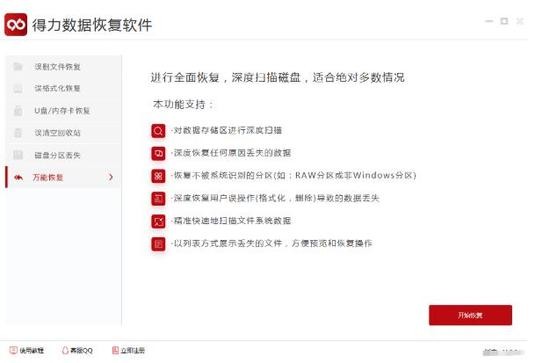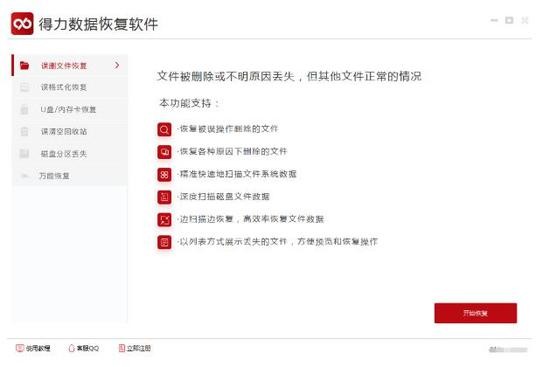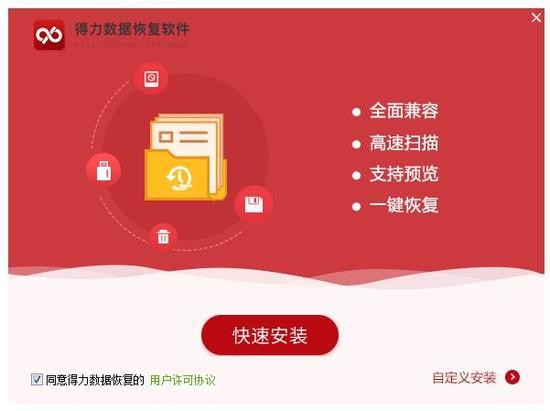50%
50%
- 软件介绍
- 软件截图
- 相关阅读
- 下载地址
得力数据恢复软件纯净版下载是一款非常实用的数据恢复软件。它的操作简单、功能强大;它不限恢复文件大小,不限文件数量,得力数据恢复软件安全版下载可以有效处理硬盘出现坏道、分区损坏、文件无法拷贝、分区提示需要格式化、分区误格式化、误Ghost、分区丢失等问题。完美支持硬盘、U盘、移动硬盘、手机卡等设备。
得力数据恢复软件安全版下载功能:
1、操作简单,只需几步,即可恢复丢失的数据。
2、有效处理各类问题,比如:误删除文件、误格式化分区、误分区、文件不能复制、分区打不开、提示RAW等。
3、边扫描边显示,找到数据即可恢复,不用等扫描完成。
4、扫描速度快,可以达到硬盘读取数据的极限。
5、支持各类存储设备,各类文件系统,全线Windows系统,数百种文件格式。
得力数据恢复软件纯净版下载恢复步骤:
第一步、运行得力数据恢复软件。
第二步、选择需要分析的分区,然后点"开始扫描"按钮。
第三步、浏览找到的文件,根据需要勾选文件,点击"导出"按钮。
第四步、选择导出目录,点击"确定"按钮,恢复成功!
得力数据恢复软件绿色版下载更新日志:
1、解决软件崩溃问题:
a、解决预览会有崩溃的情况;
b、解决文件导出闪退问题;
c、解决扫描文件系统软件异常退出问题;
2、解决FAT16,FAT32中文乱码问题;
3、解决文件导出50个文件以上写文件偶尔会失败问题;
4、增加正在导出,导出完成交互界面;
得力数据恢复软件极速版下载软件描述
支持硬盘、U盘、内存卡等多种设备;支持FAT16、FAT32、NTFS、exFat等多种文件系统;完美兼容全线Windows系统;
操作简单,扫描速度极快,得力数据恢复软件免费版恢复效果极好!
边扫描边显示,随时可以恢复找到的数据,不用等扫描完成。
得力数据恢复软件优化版下载使用方法
一、如何恢复格式化后的硬盘数据
1.从本页面下载并安装好得力数据恢复软件免费版,然后打开软件,在功能界面中选择相应的数据恢复模式,恢复移动硬盘格式化丢失的文件,请点击“格式化恢复”。
2.选择相应功能后,请选择要恢复文件所在的移动硬盘分区,或是展开硬盘选择文件所在文件夹,点击右下角“开始扫描”按钮扫描移动硬盘,请耐心等待文件扫描结束。
3.扫描完毕后,请在软件界面中找到要恢复的文件,软件给用户提供了文档和图片预览功能,用户可以点击相关文件进行预览,找到到选中要恢复移动硬盘文件后,点击恢复。
4.软件切换界面后,请点击“选择导出目录”设置恢复的移动硬盘删除文件的储存位置,设置完成后,点击“确定”按钮进入数据恢复状态。
二、如何恢复U盘中被误删的数据
第一步,选择得力数据恢复软件免费版。当U盘数据丢失后,及时进行数据恢复是最明智的选择,只要没有对U盘进行其他的数据操作,我们即可轻松找回U盘丢失的数据。在恢复前,我们需要借助一款神奇的得力数据恢复软件。
第二步,选择适当的数据恢复模式。运行得力U盘数据恢复软件,这款软件恢复功能齐全,恢复文件多样,格式化U盘数据恢复可在数据恢复模式中选择“万能恢复”功能。
第三步,选择需要扫描的磁盘分区。当软件切换的界面后,我们可以在界面中查看到U盘磁盘分区,这里请选择格式化的U盘,然后点击“下一步”按钮。
第四步,扫描并找到要恢复的文件。我们可以在软件界面中查看到扫描到所有内容,这里可以在界面左侧按照路径找到要恢复文件,也可以按照文件的类型或是名称进行搜索,找到要恢复文件。
第五步,勾选要恢复的U盘文件。找到想要恢复的U盘文件后,可以点击预览进行确认,接着在要恢复的所有文件前的方框中点击勾选,然后点击“导出”按钮。
第六步,选择要恢复文件的储存位置。软件切换界面后,请点击“选择目录”按钮,给格式化U盘中恢复的数据选择一个储存位置,这里可以储存在电脑,或是提前准备一个容量足够的储存媒介,然后点击“确定”按钮进入数据恢复状态,恢复格式化U盘数据。
得力数据恢复软件进阶版下载小编美言
得力数据恢复软件免费版是一款功能强大的数据恢复软件,具有操作简单易上手、恢复效果好、兼容性好等特点,无论是人为误删除、数据丢失,还是中了电脑病毒引起文件损坏,都能一键修复数据。
软件截图
- 热门手游
- 最新手游
- 本类周排行
- 本类总排行